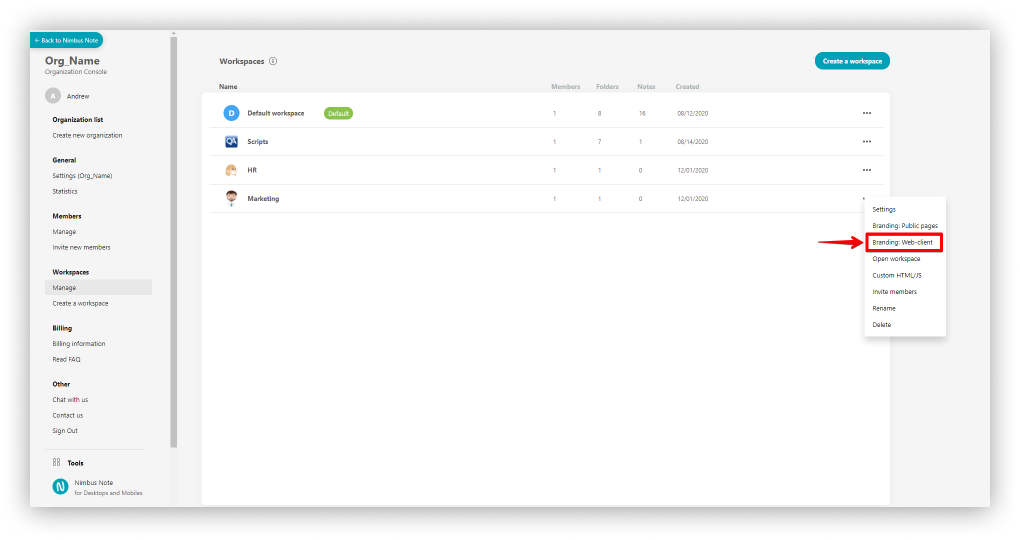In Nimbus Note können Sie das Aussehen der öffentlichen Seiten/Ordner ändern und verschiedene Elemente zu Ihrer Marke hinzufügen (Logo, Favicon, etc.). Sie können auch das Erscheinungsbild des Webclients anpassen (unnötige Elemente in den Quick Links deaktivieren, Ihre Links zu den Quick Links hinzufügen, usw.)
Diese Option ist nur für Organisationen verfügbar. Für jeden Arbeitsbereich können Sie das Erscheinungsbild der öffentlichen Seiten und des Webclients ändern.
Benutzerdefinierte Subdomänen (CNAME) #
Sie können Ihre persönliche Domain hinzufügen. Der Webclient und die öffentlichen Seiten werden dann auf einer Subdomain wie“mypages.mydomain.com” angezeigt.
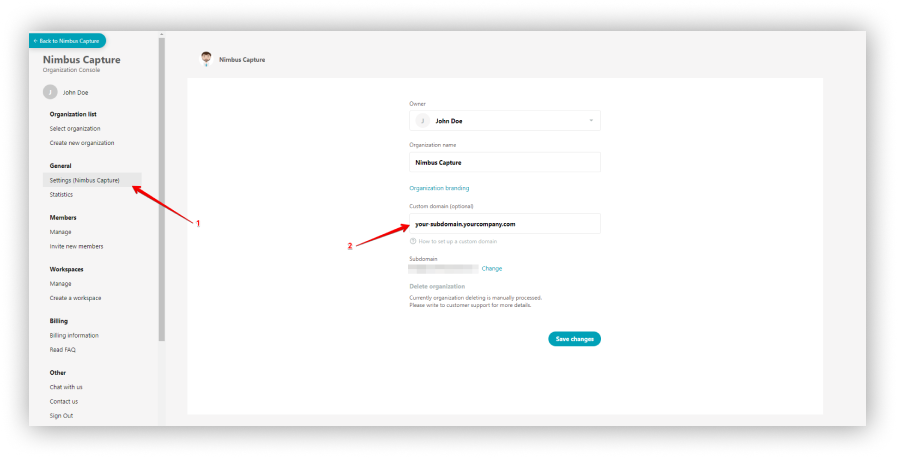

Branding der Organisation #
Logo der Organisation #
Sie können sowohl ein großes Logo für die Anmeldeseite als auch ein kleines Logo für die Organisation festlegen.
☝ Hinweis: Wenn Sie ein großes Logo der Organisation hinzugefügt und ihren Namen angegeben haben, werden diese Daten in E-Mails verwendet, die an Mitglieder der Organisation gesendet werden – zum Beispiel, wenn Sie Mitglieder einladen oder sie in Seiten erwähnen.
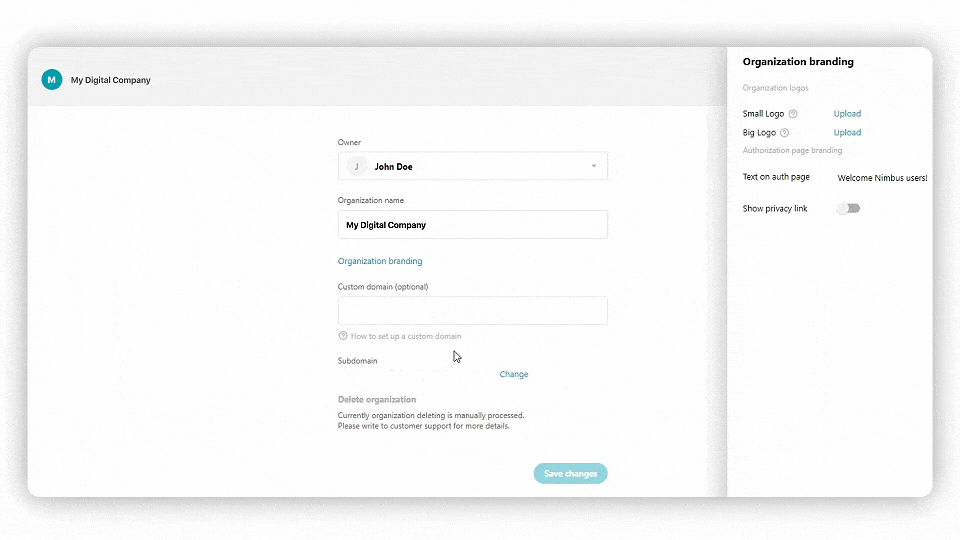
? Lesen Sie mehr über Organisationslogos
Branding von Autorisierungsseiten #
- Schreiben Sie einen Begrüßungstext für die Mitglieder der Organisation (anstelle der Standardbegrüßung).
- Geben Sie Ihren Link für die Datenschutzrichtlinie an (oder entfernen Sie ihn).
Subdomain #
- Klicken Sie auf Ändern , um die Subdomain der Organisation zu ändern
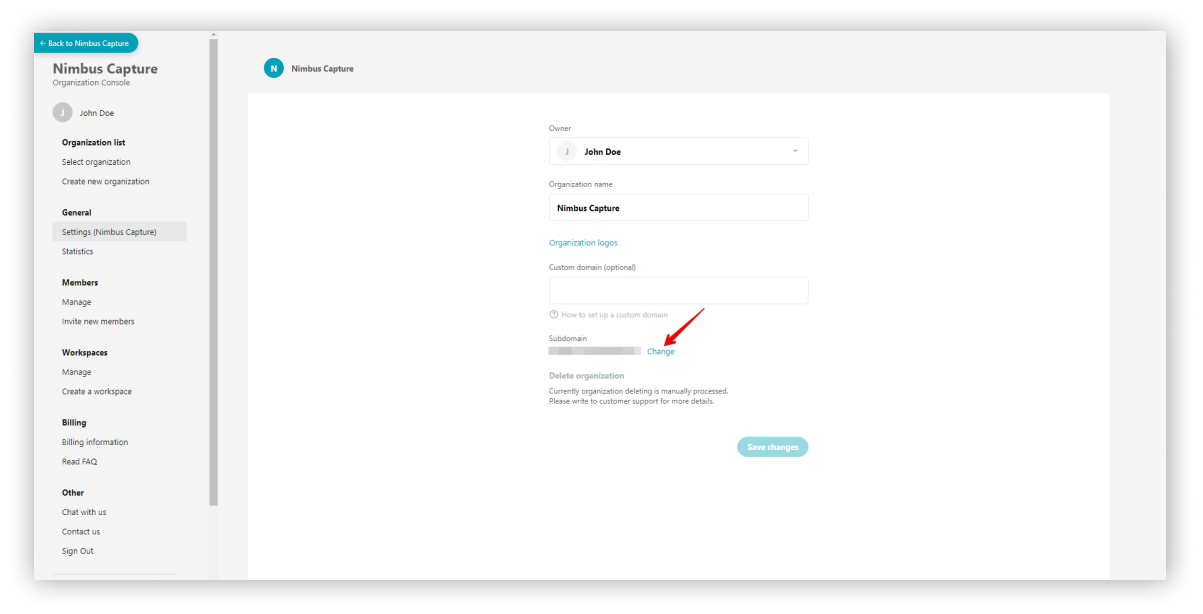
Branding für öffentliche Seiten #
Sie können das Erscheinungsbild der öffentlichen Seiten/Ordner ändern und ihnen Komponenten Ihrer Marke hinzufügen:
- Die Indizierung der Seite durch Suchmaschinen ein-/ausschalten
- Deaktivieren/Aktivieren der oberen Leiste
- Das Symbol für den Kopierlink anzeigen/ausblenden
- Anzeigen/Ausblenden des Inhaltsverzeichnisses
- Thema ändern (weiß/dunkel)
- Das Logo einstellen, die Positionierung festlegen, den Logo-Link hinzufügen und das Favicon einstellen
- Ändern Sie die Einstellungen der Kopfzeile.
Sie können dies über das Dashboard der Unternehmensorganisation unter https://teams.nimbusweb.me tun.
- Gehen Sie auf die Seite Arbeitsbereiche.
- Klicken Sie auf das Menü des gewünschten Arbeitsbereichs und wählen Sie Branding : Öffentliche Seiten.
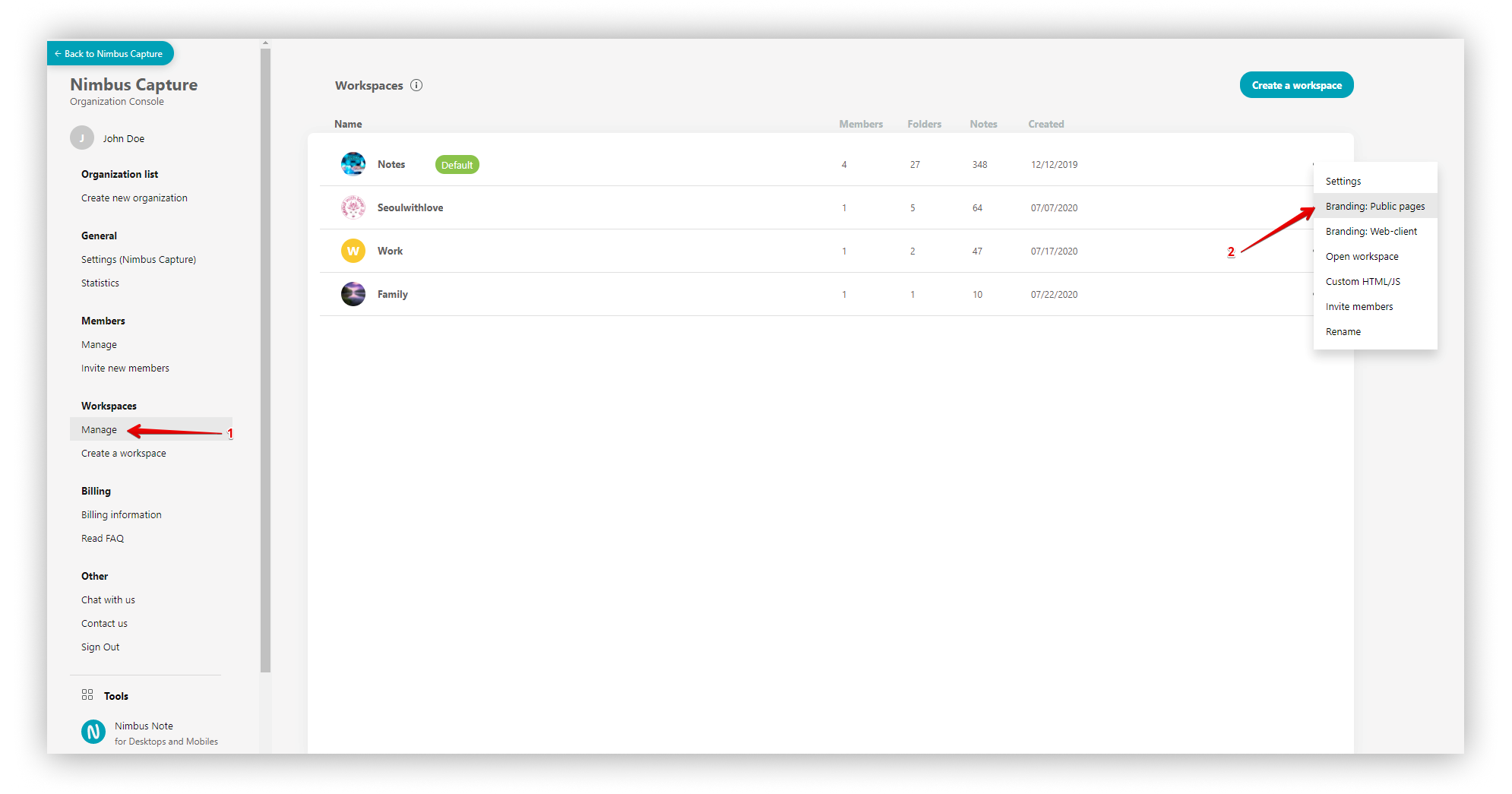
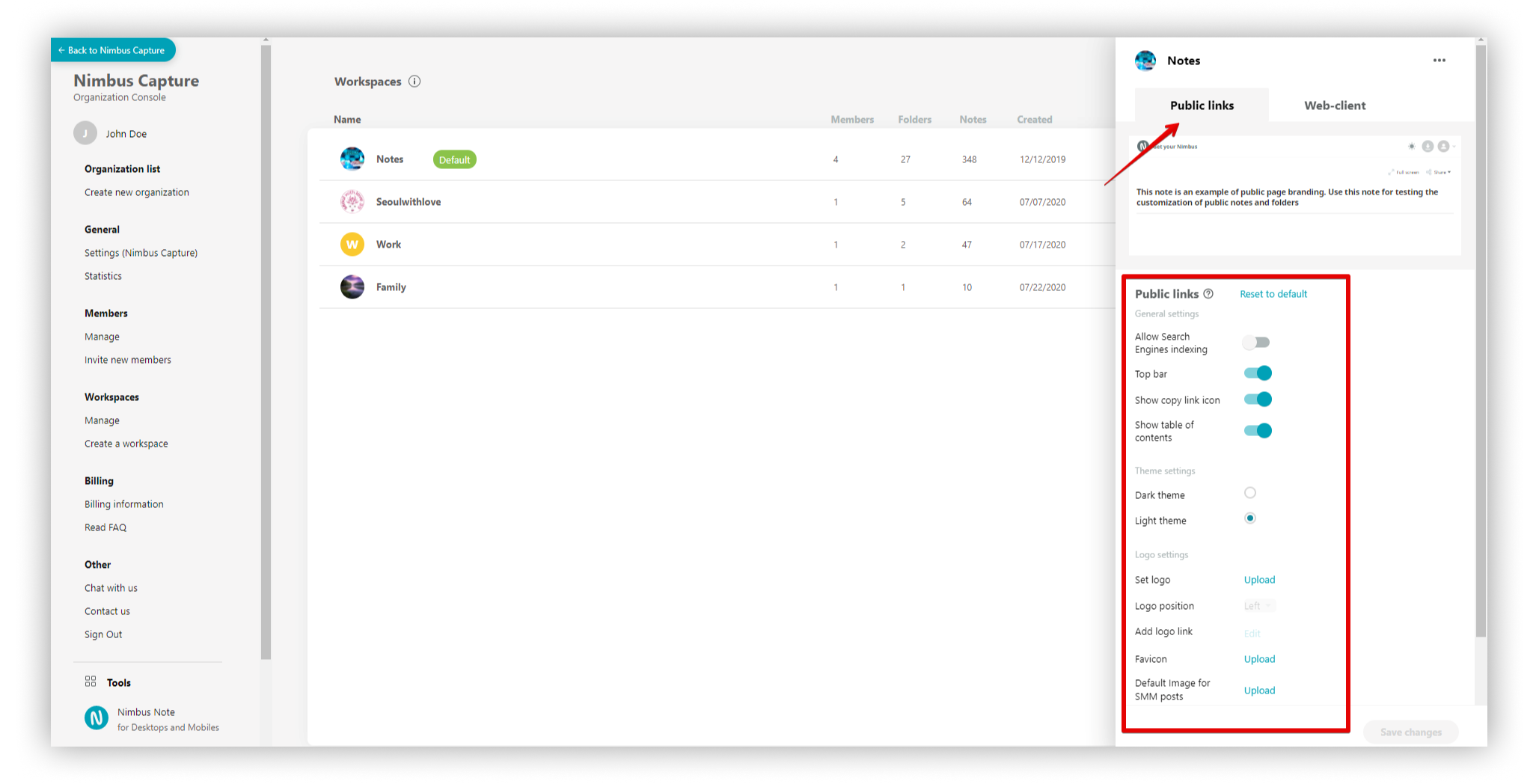
? Lesen Sie mehr über Branding für öffentliche Seiten
Branding des Webclients #
Sie können das Erscheinungsbild des Webclients anpassen. Sie können:
- Unnötige Elemente in den Quick Links deaktivieren (Vorlagen, Aktuelles usw.)
- Ihre Links zu Quick Links hinzufügen
- Die Schaltfläche “Vorlagen” auf Seiten deaktivieren
- Unnötige Elemente im Menü unten links deaktivieren (z.B. Links zu Kontakten)
- Blenden Sie die Erwähnung von Nimbus in den Einstellungen aus.
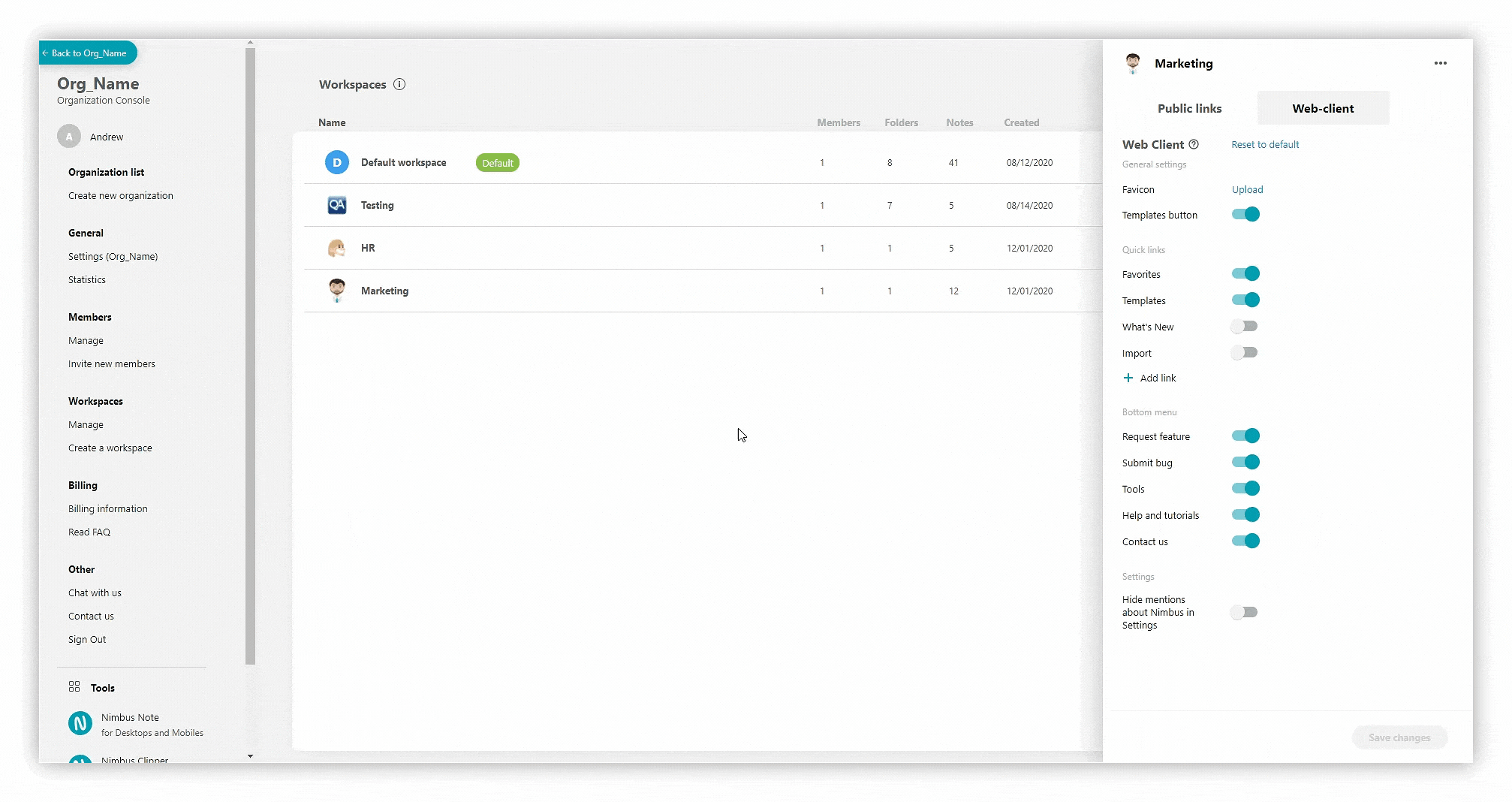.gif)
Sie können dies über das Dashboard der Unternehmensorganisation unter https://teams.nimbusweb.me tun
- Gehen Sie auf die Seite Arbeitsbereiche.
- Klicken Sie auf das Menü des gewünschten Arbeitsbereichs und wählen Sie Branding : Webclient.